Samsung SM-G901F Bedienungsanleitung
Stöbern Sie online oder laden Sie Bedienungsanleitung nach Smartphones Samsung SM-G901F herunter. Samsung SM-G901F Manual de utilizare (Marshmallow) [et] Benutzerhandbuch
- Seite / 196
- Inhaltsverzeichnis
- LESEZEICHEN


- Manualul utilizatorului 1
- Introducere 10
- Conţinut pachet 11
- Încărcarea bateriei 15
- Reducerea consumului bateriei 17
- Scoaterea cartelei de memorie 19
- Ţinerea dispozitivului 20
- Noţiuni de bază 22
- Ținerea apăsată 23
- Atingere de două ori 23
- Deplasare rapidă 24
- Pictograme indicatoare 25
- Ecran Acasă 28
- Opțiunile ecreanului Acasă 29
- Informare Flipboard 29
- Ecranul de aplicaţii 30
- Deschiderea aplicaţiilor 31
- Magazin Play 32
- Gestionarea aplicaţiilor 32
- Introducerea textului 33
- Copierea şi lipirea 35
- Personalizarea 37
- Crearea unui folder 38
- Gestionarea panourilor 38
- Ascunderea aplicaţiilor 39
- Mutarea elementelor 39
- Crearea folderelor 39
- Amprentă 40
- Setarea fundalului 41
- Configurarea conturilor 42
- Conectivitate reţea 44
- Adăugarea reţelelor Wi-Fi 45
- Ignorarea reţelelor Wi-Fi 45
- Utilizarea hotspotului mobil 46
- Mișcări de control 49
- Apel direct 50
- Alertă inteligentă 50
- Mut/pauză 51
- Întreruperea inteligentă 52
- Vizualizare prin gesturi 53
- Efectuarea apelurilor 60
- Predicţia numerelor 62
- Numere de apelare rapidă 62
- Primirea apelurilor 63
- Pe durata unui apel 64
- Contacte 65
- Căutarea contactelor 66
- Mesaje şi e-mail 67
- Setarea conturilor de e-mail 69
- Trimiterea mesajelor 69
- Citirea mesajelor 70
- Cameră foto 71
- Despre Modul Foto&altele 76
- Foto. dramatică 77
- Despre modul Tur virtual 79
- Vizualizarea fotografiilor 80
- Aplicarea efectelor de filtru 81
- Modificarea setărilor Camerei 83
- Utilizarea Modului Studio 86
- Editarea imaginilor 86
- Editarea videoclipurilor 87
- Internet şi SNS 88
- Hangouts 89
- S Health 90
- Măsurarea paşilor efectuaţi 92
- Înregistr. voce 96
- Redarea notiţelor vocale 97
- Gestionarea notiţelor vocale 97
- Căutare vocală 98
- Mod Maşină 98
- Pornirea Modului Maşină 99
- Caracteristici vocale 100
- Navigarea către o destinaţie 102
- Multimedia 103
- Redarea videoclipurilor 105
- Flipboard 107
- Fotografii 107
- Muzică Play 108
- Chioşc Play 108
- Jocuri Play 108
- Securitate 109
- Înregistrarea amprentelor 110
- Mod Privat 112
- Siguranţă 114
- Dezactivarea Modului Urgenţă 115
- Setarea mesajelor de ajutor 116
- Primirea notificărilor 117
- Utilităţi 119
- Planificator S 120
- Calculator 122
- Ora pe glob 123
- Cronometru 124
- Numărăt. Inversă 124
- Mod Copii 126
- Control parental 127
- Căutarea locaţiilor 128
- Fişierele mele 129
- Despre NFC 131
- Bluetooth 133
- Trimiterea unei imagini 134
- Primirea unei imagini 135
- Trimiterea datelor 136
- Conect. rapidă 137
- Partajarea conţinutului 138
- Peel Smart Remote 139
- Funcţii suplimentare 140
- Meniuri control TV 140
- Porniţi sau opriţi TV-ul 140
- Screen Mirroring 142
- Conectarea la o imprimantă 144
- Imprimarea conţinutului 144
- Manager dispozitiv şi date 145
- Utilizarea unui cont Google 147
- Utilizarea unui cont Samsung 148
- Despre Setări 149
- Setări rapide 149
- Conexiuni la reţea 149
- Accelerator pentru descărcare 150
- Tethering şi Hotspot mobil 151
- Mod Avion 151
- Utilizare date 151
- Mai multe reţele 152
- Conectare şi partajare 153
- Sunete şi afişare 154
- Blocare ecran 157
- Ferestre 157
- Panoul de notificare 158
- Casetă de instrumente 158
- Operare cu o mână 158
- Personalizare 159
- Scaner degete 160
- Mişcări şi gesturi 160
- Utilizator şi backup 161
- Setări regionale şi text 162
- Google Tastare vocală 163
- Dată şi oră 164
- Asistenţă de securitate 165
- Accesorii 165
- Economisire energie 166
- Spaţiu de stocare 166
- Aplicații 168
- Accesibilitate 169
- TalkBack 170
- Editarea textului 179
- Mărirea ecranului 181
- Reglarea culorilor 182
- Oprirea tuturor sunetelor 182
- Reglarea balansului audio 183
- Utilizarea cursorului 185
- Activare prin gesturi 186
- Depanare 190
- Apelurile nu se conectează 191
- Drepturi de autor 196
- Mărci comerciale 196
Inhaltsverzeichnis
www.samsung.comRomanian. 04/2016. Rev.1.2Manualul utilizatoruluiSM-G900FSM-G901F
Introducere10•Dacă dispozitivul a fost scufundat în apă sau microfonul ori difuzorul este ud, sunetul poate să nu fie auzit clar în timpul unui apel.
Caracteristici vocale100Activarea automată a Modului MaşinăPuteţi seta dispozitivul să activeze Modul Maşină când dispozitivul şi un vehicul sunt cone
Caracteristici vocale101Activaţi caracteristica comandă vocală.Trimiteţi mesaje.Obţineţi indicaţii de orientare.Efectuaţi apeluri.Ascultaţi muzică.Acc
Caracteristici vocale102Navigarea către o destinaţieSelectaţi o locaţie exactă ţinând apăsat degetul pe hartă. Alternativ, utilizaţi o comandă vocală
103MultimediaMuzicăRedarea muziciiAtingeţi Muzică pe ecranul de aplicații.Selectaţi o categorie de muzică, apoi melodia care va fi redată.Reglaţi volu
Multimedia104Redarea muzicii stocate pe celelalte dispozitiveCăutaţi muzică stocată pe alte dispozitive şi redaţi-o pe dispozitivul dvs.Atingeţi Muzic
Multimedia105VideoRedarea videoclipurilorAtingeţi Video pe ecranul de aplicaţii.Selectaţi un videoclip pentru redare.Reglaţi volumul.Întrerupeţi şi re
Multimedia106Redarea videoclipurilor stocate pe celelalte dispozitiveCăutaţi videoclipuri care sunt stocate pe celelalte dispozitive şi redaţi-le pe d
Multimedia107FlipboardUtilizaţi această aplicaţie pentru accesarea revistelor personalizate.Atingeţi Flipboard pe ecranul de aplicaţii.Această aplicaţ
Multimedia108Jocuri PlayUtilizaţi această aplicaţie pentru a descărca şi juca jocuri.Atingeţi Jocuri Play pe ecranul de aplicaţii.Această aplicaţie po
109SecuritateScaner degetePentru o mai bună recunoaştere a amprenteiAtunci când vă scanaţi amprentele pe dispozitiv, fiţi conştient de următoarele con
Introducere11Buton FuncţieVolum•Apăsaţi pentru a regla volumul dispozitivului.Conţinut pachetVerificaţi dacă în cutia produsului există următoarele a
Securitate110Înregistrarea amprentelor1 Pe ecranul de aplicaţii, atingeţi Setări → Scaner degete → Manager amprente.2 Citiţi informaţiile de pe ecran
Securitate111Gestionarea amprentelor înregistratePuteţi şterge sau redenumi amprentele înregistrate.Pe ecranul de aplicaţii, atingeţi Setări → Scaner
Securitate112Utilizarea amprentelor pentru cumpărăturile prin PayPalPuteţi efectua achiziţii prin scanarea amprentelor dvs.În funcţie de regiune sau d
Securitate1133 Pentru a selecta elemente pentru ascundere, ţineţi apăsat un element din listă, bifaţi elementele pentru a le selecta, apoi atingeţi →
114SiguranţăModul UrgențăDespre Modul UrgenţăUtilizaţi acest mod pentru a prelungi durata standby a dispozitivului când sunteţi într-o situaţie de urg
Siguranţă115Accesaţi opţiuni suplimentare.Lansaţi Internet.Trimiteţi informaţiile despre locaţia dvs. curentă într-un mesaj.Lansaţi Telefon.Porniţi bl
Siguranţă116Trimiterea mesajelor de ajutorDespre trimiterea mesajelor de ajutorPuteţi prestabili contacte pentru a trimite un mesaj în caz de urgenţă.
Siguranţă117Notificări meteo extreme (Noutăţi privind locaţia geografică)Despre notificările meteo extreme (Noutăţi privind locaţia geografică)Utiliza
Siguranţă118Utilizarea widgeturilor Noutăți privind locaţia geograficăPuteţi vizualiza locaţia dvs. curentă şi informaţii despre dezastrele din regiun
119UtilităţiS FinderUtilizaţi această aplicaţie pentru a căuta conţinut pe dispozitiv şi prin intermediul Internetului. Puteţi aplica diverse filtre ş
Introducere12Instalarea cartelei SIM sau USIM şi a baterieiIntroduceţi cartelele SIM sau USIM oferite de furnizorul serviciului de telefonie mobilă şi
Utilităţi120Planificator SPornire Planificator SUtilizaţi această aplicaţie pentru a gestiona evenimente şi activităţi.Atingeţi Planificator S pe ecra
Utilităţi1213 Selectaţi orice eveniment sau activitate şi introduceţi detaliile.•Adăugare eveniment: Setaţi data de început şi sfârşit pentru un even
Utilităţi122Ştergerea evenimentelor sau a activităţilorAtingeţi Planificator S pe ecranul de aplicații.Pentru a şterge evenimente sau activităţi, atin
Utilităţi123CeasAlarmăPe ecranul de aplicații, atingeţi Ceas → Alarmă.Setarea alarmelorAtingeţi în lista de alarme, setaţi ora alarmei, selectaţi zi
Utilităţi124CronometruPe ecranul de aplicaţii, atingeţi Ceas → Cronometru.Atingeţi PORNIRE pentru a cronometra un eveniment. Atingeţi TUR pentru a înr
Utilităţi1253 Atingeţi TURN ON CAMERA UPLOAD.Dispozitivul încarcă fotografiile realizate cu ajutorul camerei dispozitivului pe Dropbox. Pentru a încăr
Utilităţi126Mod CopiiUtilizaţi acest widget pentru a oferi un mediu distractiv şi sigur copiilor, restricţionându-le accesul la unele aplicaţii sau an
Utilităţi127Utilizaţi această aplicaţie pentru a realiza fotografii sau videoclipuri.Utilizaţi această aplicaţie pentru a vizualiza imagini salvate, d
Utilităţi128HărţiUtilizaţi această aplicaţie pentru a stabili locaţia dispozitivului, pentru a căuta locuri sau pentru a obţine indicaţii rutiere.Atin
Utilităţi129Compunerea notelorAtingeţi pe lista de note şi introduceţi o notă. În timpul compunerii unei note, utilizaţi următoarele opţiuni:• : Cr
Introducere132 Introduceţi cartela SIM sau USIM cu contactele aurii orientate în jos.•Nu introduceţi o cartelă de memorie în slotul pentru cartele SI
Utilităţi130Căutarea fişierelor sau folderelorAtingeţi Fişierele mele pe ecranul de aplicaţii.Atingeţi , apoi introduceţi criteriile de căutare pentru
131Conectarea cu alte dispozitiveNFCDespre NFCDispozitivul vă permite să citiţi etichete de comunicare între terminale aflate la distanţe mici (NFC) c
Conectarea cu alte dispozitive132Utilizarea caracteristicii NFCUtilizaţi caracteristica NFC pentru a trimite imagini sau contacte către alte dispoziti
Conectarea cu alte dispozitive133Trimiterea datelorUtilizaţi caracteristica Android Beam pentru a trimite date, cum ar fi pagini web şi contacte către
Conectarea cu alte dispozitive134Înainte de utilizarea acestei caracteristici•Asiguraţi-vă că este activată caracteristica Bluetooth pe dispozitivul
Conectarea cu alte dispozitive1353 Atingeţi → Bluetooth, apoi selectaţi un dispozitiv cu care să asociaţi.Dacă dispozitivul cu care vreţi să vă asoc
Conectarea cu alte dispozitive136S BeamUtilizaţi această caracteristică pentru a trimite date, cum ar fi videoclipuri, imagini şi documente.Înainte de
Conectarea cu alte dispozitive137Conect. rapidăDespre Conectarea rapidăUtilizaţi această caracteristică pentru a căuta şi a vă conecta cu uşurinţă la
Conectarea cu alte dispozitive138Recăutarea dispozitivelorDacă dispozitivul dorit nu apare în listă, căutaţi-l.Atingeţi REÎMPROSPĂTARE şi selectaţi di
Conectarea cu alte dispozitive139Peel Smart RemoteDespre Peel Smart RemoteUtilizaţi această aplicaţie pentru a vă conecta la un TV şi a utiliza dispoz
Introducere144 Remontaţi capacul din spate.2AliniaţiApăsaţi1•Asiguraţi-vă că aţi închis etanş capacul din spate.•Utilizaţi numai capace din spate şi
Conectarea cu alte dispozitive140Utilizarea dispozitivului ca o telecomandăPuteţi porni sau opri TV-ul, răsfoi canalele sau regla nivelul volumului pe
Conectarea cu alte dispozitive141Vizionarea programelor TV prin intermediul dispozitivuluiSelectaţi un program TV din lista de programe disponibile pe
Conectarea cu alte dispozitive142Screen MirroringDespre Screen MirroringUtilizaţi această caracteristică pentru conectarea dispozitivului la un ecran
Conectarea cu alte dispozitive143Înainte de utilizarea acestei caracteristici•Asiguraţi-vă că dispozitivul compatibil screen mirroring este conectat
Conectarea cu alte dispozitive144Utilizarea caracteristicii de imprimare de pe dispozitivul mobilConectaţi dispozitivul la o imprimantă pentru a impri
145Manager dispozitiv şi dateActualizarea dispozitivuluiDispozitivul poate fi actualizat la cea mai recentă versiune de software.Actualizarea „over th
Manager dispozitiv şi date146Transferarea fişierelor între dispozitiv şi un computerMutaţi fişiere audio, video, fişiere imagine sau alte tipuri de fi
Manager dispozitiv şi date147Conectarea folosind aplicația Samsung KiesSamsung Kies este o aplicaţie pentru calculator care gestionează şi sincronizea
Manager dispozitiv şi date148Utilizarea unui cont Samsung1 Pe ecranul de aplicaţii, atingeţi Setări → Conturi → Adăugare cont → Cont Samsung, apoi con
149SetăriDespre SetăriUtilizaţi această aplicaţie pentru configurarea dispozitivului, pentru setarea opţiunilor aplicaţiilor şi pentru adăugarea contu
Introducere15Încărcarea baterieiUtilizaţi încărcătorul pentru a încărca bateria înainte de folosirea acesteia pentru prima dată. De asemenea, puteţi u
Setări150Setarea politicii de repaus Wi-FiAtingeţi → Avansat → Menţineţi Wi-Fi activ pe timp de repaus.Atunci când ecranul este oprit, dispozitivul
Setări151Tethering şi Hotspot mobilUtilizaţi dispozitivul ca un hotspot mobil pentru a partaja conexiunea datelor mobile a dispozitivului cu alte disp
Setări152LocaţieModificaţi setările pentru permisiunile privind informaţiile despre locaţie.Pe ecranul Setări, atingeţi Locaţie, apoi glisaţi comutato
Setări153Conectare şi partajareNFCActivaţi caracteristica NFC pentru a citi sau scrie etichete NFC ce conţin informaţii.Pe ecranul Setări, atingeţi NF
Setări154ImprimareConfiguraţi setările pentru accesoriile aplicaţiilor software instalate pe dispozitiv. Puteţi căuta imprimantele disponibile sau adă
Setări155•Alte sunete: Configuraţi setări de sunete suplimentare.•Nu deranjaţi: Setaţi dispozitivul să dezactiveze sunetul pentru apeluri primite şi
Setări156•Mod ecran:–Adaptare ecran: Utilizaţi acest mod pentru optimizarea afişării în conformitate cu setările afişajului.–Dinamic: Utilizaţi ace
Setări157FundalSelectaţi o imagine de fundal pentru ecranul Acasă sau pentru ecranul blocat.Pe ecranul Setări, atingeţi Fundal.Blocare ecranModificaţi
Setări158Panoul de notificareParticularizaţi elementele care apar pe panoul de notificări.Pe ecranul Setări, atingeţi Panoul de notificare.•Reglare l
Setări159PersonalizareMod SimpluSetaţi dispozitivul la Modul Simplu.Pe ecranul Setări, atingeţi Mod Simplu.•Modul Standard: Setaţi dispozitivul la Mo
Introducere16•Conectarea necorespunzătoare a încărcătorului poate cauza deteriorarea gravă a dispozitivului. Deteriorările cauzate de utilizarea inco
Setări160Scaner degeteÎnregistraţi-vă amprentele pe dispozitiv pentru a securiza dispozitivul sau pentru a vă conecta la contul dvs. Samsung.Pe ecranu
Setări161•Mut/pauză: Setaţi dispozitivul să anuleze sunetul apelurilor primite, al alarmelor sau să pună pe pauză redarea media utilizând mişcările p
Setări162•Resetare setări rețea: Revenirea setărilor conexiunii la rețea la setările implicite din fabrică.•Revenire la setările din fabrică: Reseta
Setări163•Taste de acces rapid: Setaţi numărul comenzilor rapide al textul utilizat frecvent. Puteţi ţine apăsată tasta unui număr pentru a introduce
Setări164•Recunoaştere vocală offline: Descărcaţi şi instalaţi date despre limbă pentru introducerea vocală offline.•Blocaţi cuv. jignitoare: Setaţi
Setări165Asistenţă de securitateActivaţi Modul Urgenţă şi setaţi contactele principale şi mesajele. Consultaţi Modul Urgență pentru detalii.Pe ecranul
Setări166Economisire energieActivaţi Modul de economisire a energiei şi modificaţi setările pentru acest mod. Consultaţi Utilizarea caracteristicii de
Setări167•Protejaţi datele criptate: Setaţi o parolă pentru a cripta datele salvate pe dispozitiv. Trebuie să introduceţi parola de fiecare dată când
Setări168•Agenți de încredere: Vizualizați agenții de încredere instalați pe dispozitiv.•Fixare ferestre: Setaţi dispozitivul să fixeze aplicația se
169AccesibilitateAccesibilitateMeniurile pentru accesibilitate sunt caracteristici speciale pentru persoanele cu anumite dizabilităţi fizice, cum ar f
Introducere176 Închideţi capacul mufei multifuncţionale.Asiguraţi-vă că aţi închis etanş capacul mufei multifuncţionale.Reducerea consumului baterieiD
Accesibilitate170Utilizarea butonului Acasă pentru a deschide meniurile de accesibilitatePuteţi accesa următoarele meniuri pentru accesibilitate apăsâ
Accesibilitate171Când activaţi TalkBack, dispozitivul oferă feedback vocal şi citeşte cu voce tare caracteristicile pe care le selectaţi. De asemenea,
Accesibilitate172•Selectarea elementului următor: Derulaţi rapid în jos sau la dreapta pe ecran folosind un deget.•Derularea listelor: Derulaţi ecra
Accesibilitate173•Derulaţi înapoi: Derulați în josul listei. În modul selecţie text, copiază textul selectat.•Derulaţi înainte: Derulați în susul li
Accesibilitate174Modificarea unităţilor de textCând folosiţi TalkBack, puteţi asculta textul de pe ecran. Puteţi glisa cu degetul în sus, în jos, la s
Accesibilitate175Utilizarea caracteristicii de navigare rapidăFolosind caracteristica de navigare rapidă, puteţi accesa meniurile desenând un cerc pe
Accesibilitate176•Foloseşte modificări de frecvenţă: Setaţi dispozitivul să citească text cu voce tare pe un ton scăzut atunci când este introdus cu
Accesibilitate177•Lansaţi tutorialul „Exploraţi prin atingere”: Vizualizaţi tutorialul despre folosirea caracteristicii Exploraţi prin atingere.•Ges
Accesibilitate178Citirea parolelor cu voce tareSetaţi dispozitivul să citească parola cu voce tare atunci când o introduceţi în timp ce TalkBack este
Accesibilitate179Introducerea caracterelor adiţionaleŢineţi apăsat pe un buton de pe tastatură. În cazul în care prin intermediul butonului sunt dispo
Introducere18Introducerea unei cartele de memorieDispozitivul acceptă cartele de memorie cu capacităţi maxime de 128 GB. În funcţie de producătorul şi
Accesibilitate180•Copierea sau tăierea textului: Selectaţi textul utilizând meniul contextual local. Apoi, deschideţi meniul contextual local şi sele
Accesibilitate181Mărirea ecranuluiUtilizaţi această caracteristică pentru a mări ecranul sau pentru a mări o anumită zonă.Pe ecranul de aplicaţii, ati
Accesibilitate182Reglarea culorilorUtilizaţi această caracteristică pentru a regla modul de afişare a culorilor pe ecran în cazul în care aveţi dificu
Accesibilitate183Personalizarea setărilor pentru subtitluriSubtitlu SamsungPe ecranul de aplicaţii, atingeţi Setări → Accesibilitate → Auz → Subtitrăr
Accesibilitate184Utilizarea sunetului monofonicSetaţi dispozitivul să activeze sunetul monofonic în momentul în care ascultaţi conţinut audio cu o cas
Accesibilitate185Accesarea meniurilor de asistenţăPictograma comenzii rapide de asistenţă apare ca o pictogramă flotantă pentru a furniza acces facil
Accesibilitate186Pornirea ecranului folosind caracteristica de Activare prin gesturiUtilizaţi caracteristica Activare prin gesturi pentru a porni ecra
Accesibilitate1874 Reglaţi dimensiunea cadrului sau desenaţi o linie în jurul unei zonei pe care doriţi să o restricţionaţi.5 Atingeţi GATA.Dispozitiv
Accesibilitate188Configurarea setărilor de accesibilitateSalvarea setărilor de accesibilitate într-un fişierExportaţi setările curente de accesibilita
Accesibilitate189Utilizarea altor caracteristici utile•Utilizarea S Voice: Puteţi utiliza S Voice pentru a efectua funcţii diverse utilizând comenzil
Introducere19Scoaterea cartelei de memorieÎnainte de a scoate cartela de memorie, mai întâi dezinstalaţi-o, pentru scoaterea în condiţii de siguranţă.
190DepanareÎnainte de a contacta un Centru de service Samsung, vă rugăm să încercaţi următoarele soluţii. Este posibil ca anumite situaţii să nu se ap
Depanare191Ecranul senzitiv reacţionează lent sau necorespunzător•Dacă ataşaţi o folie protectoare sau accesorii opţionale la ecranul senzitiv, acest
Depanare192Se produc sunete de ecou în timpul efectuării unui apelReglaţi volumul apăsând butonul Volum sau deplasaţi-vă în altă zonă.Reţeaua mobilă s
Depanare193Dispozitivul este fierbinte la atingereCând utilizaţi aplicaţii care necesită energie suplimentară sau utilizaţi aplicaţii pe dispozitiv pe
Depanare194•Dispozitivul recunoaște fotografiile și videoclipurile captate de către acesta. Fotografiile sau videoclipurile surprinse de alte dispozi
Depanare195Datele stocate pe dispozitiv au fost pierduteRealizaţi întotdeauna copii de rezervă ale tuturor datelor importante stocate pe dispozitiv. Î
Drepturi de autorDrepturi de autor © 2016 Samsung ElectronicsAcest ghid este protejat în virtutea legislaţiei internaţionale privind drepturile de aut
2CuprinsCitiţi mai întâi aceste informaţiiIntroducere8 Aspectul dispozitivului10 Butoane11 Conţinut pachet12 Instalarea cartelei SIM sau USIM şi a
Introducere20Pornirea şi oprirea dispozitivuluiAtunci când porniţi dispozitivul pentru prima dată, urmaţi instrucţiunile de pe ecran pentru a-l config
Introducere21Blocarea şi deblocarea dispozitivuluiApăsând pe butonul Pornire opriţi ecranul şi comutaţi dispozitivul la Modul Blocare. Dispozitivul se
22Noţiuni de bazăUtilizarea ecranului senzitiv•Nu permiteţi intrarea în contact a ecranului senzitiv cu alte dispozitive electrice. Descărcările elec
Noţiuni de bază23Ținerea apăsatăŢineţi apăsat pe un element cel puţin 2 secunde pentru accesarea opţiunilor disponibile.GlisarePentru a muta o pictogr
Noţiuni de bază24Deplasare rapidăDeplasaţi rapid la stânga sau la dreapta pe ecranul Acasă sau pe ecranul de aplicații pentru a vedea alt panou. Depla
Noţiuni de bază25Pictograme indicatoarePictogramele afişate pe bara de stare oferă informaţii despre starea dispozitivului. Pictogramele enumerate în
Noţiuni de bază26Pictogramă SemnificaţieAlarmă activatăMod Silenţios activatMod Vibrare activatMod Avion activatS-a produs o eroare sau este necesară
Noţiuni de bază27Puteţi utiliza următoarele funcţii pe panoul de notificări.Lansaţi Conect. rapidă.Activaţi sau dezactivaţi opţiuni. Ţineţi apăsate op
Noţiuni de bază28Ecranele Acasă şi cel de aplicaţiiEcran AcasăEcranul Acasă este punctul de pornire pentru accesarea tuturor caracteristicilor dispozi
Noţiuni de bază29Opțiunile ecreanului AcasăŢineţi apăsat pe o zonă goală sau apropiaţi degetele pe ecranul Acasă pentru a accesa opţiunile disponibile
Cuprins3Galerie84 Vizualizarea conţinutului pe dispozitiv86 Modificarea conţinutului pe dispozitivInternet şi SNS88 Internet89 Chrome89 HangoutsS He
Noţiuni de bază30Ecranul de aplicaţiiEcranul de aplicaţii afişează pictograme pentru toate aplicaţiile, inclusiv pentru aplicaţiile nou instalate.Pe e
Noţiuni de bază31Deschiderea aplicaţiilorPe ecranul Acasă sau pe ecranul de aplicații, selectaţi pictograma unei aplicaţii pentru a o deschide.Pentru
Noţiuni de bază32Magazin PlayUtilizaţi această aplicaţie pentru a achiziţiona şi descărca aplicaţii şi jocuri care pot rula pe dispozitiv.Atingeţi Mag
Noţiuni de bază33Activarea aplicaţiilorPe ecranul de aplicaţii, atingeţi → Afişare aplicaţii dezactivate, selectaţi aplicaţiile, apoi atingeţi EFECT
Noţiuni de bază34Modificarea aspectului tastaturiiAtingeţi , selectaţi o limbă de sub Limbă tastatură, apoi selectaţi aspectul tastaturii pe care dor
Noţiuni de bază35Copierea şi lipirea1 Ţineţi apăsat deasupra textului.2 Glisaţi sau pentru a selecta textul dorit, sau atingeţi Selectare totală p
Noţiuni de bază36Pe ecranul de aplicaţii, atingeţi Setări → Economisire energie → Modul Economisire maximă a energiei, apoi glisaţi comutatorul Modul
37PersonalizareaComutarea la Modul SimpluModul Simplu oferă o experienţă mai bună de utilizare pentru utilizator folosind un aspect elementar şi picto
Personalizarea38Mutarea şi eliminarea unui elementŢineţi apăsat un element pe ecranul Acasă, apoi glisaţi-l la o nouă locaţie.Pentru a muta elementul
Personalizarea39Gestionarea ecranului de aplicațiiAscunderea aplicaţiilorAscundeţi aplicaţiile pe care nu doriţi să le vizualizați pe ecranul de aplic
Cuprins4107 Fotografii108 Jocuri Play108 Muzică Play108 Chioşc PlaySecuritate109 Scaner degete112 Mod PrivatSiguranţă114 Modul Urgență116 Trimi
Personalizarea40Modificarea metodei de blocare a ecranuluiPuteţi modifica modul de blocare a ecranului pentru a preveni ca alte persoane să vă accesez
Personalizarea41ParolăO parolă este compusă din caractere şi cifre. Introduceţi cel puţin patru caractere inclusiv cifre şi simboluri, apoi reintroduc
Personalizarea42Configurarea conturilorAdăugarea conturilorUnele aplicaţii utilizate pe dispozitivul dvs. necesită un cont înregistrat. Creaţi conturi
Personalizarea431 Pe dispozitivul dvs., atingeţi Smart Switch.2 Pe dispozitivul dvs., selectaţi o opţiune în funcţie de tipul dispozitivului anterior
44Conectivitate reţeaConectarea la o reţea mobilăConectaţi dispozitivul la o reţea mobilă pentru a utiliza Internetul atunci când o reţea Wi-Fi este i
Conectivitate reţea45Adăugarea reţelelor Wi-FiDacă reţeaua dorită nu apare în lista de reţele, atingeţi Adăugare reţea Wi-Fi din partea de jos a liste
Conectivitate reţea46Utilizarea caracteristicii Comutare inteligentă reţeaUtilizaţi această caracteristică pentru a menţine o conexiune de reţea stabi
Conectivitate reţea471 Pe ecranul de aplicații, atingeți Setări → Tethering şi Hotspot mobil → Hotspot mobil.2 Glisaţi comutatorul Hotspot mobil la dr
Conectivitate reţea48Utilizarea opţiunii Tethering prin BluetoothPartajaţi conexiunea de date mobile a dispozitivului cu computerele conectate şi cu a
49Caracteristicile de mişcare şi utilizare a dispozitivuluiMișcări de controlScuturarea excesivă sau lovirea dispozitivului poate duce la introduceri
Cuprins5Accesibilitate169 Accesibilitate170 Utilizarea butonului Acasă pentru a deschide meniurile de accesibilitate170 TalkBack180 Modificarea dime
Caracteristicile de mişcare şi utilizare a dispozitivului50Apel directPe ecranul de aplicaţii, atingeţi Setări → Mişcări şi gesturi → Apel direct, apo
Caracteristicile de mişcare şi utilizare a dispozitivului51Mut/pauzăPe ecranul de aplicaţii, atingeţi Setări → Mişcări şi gesturi → Mut/pauză, apoi gl
Caracteristicile de mişcare şi utilizare a dispozitivului52Întreruperea inteligentăRedarea media se întrerupe automat când vă luaţi privirea de la ecr
Caracteristicile de mişcare şi utilizare a dispozitivului53Vizualizare prin gesturiUtilizaţi această caracteristică pentru a efectua diverse funcţii î
Caracteristicile de mişcare şi utilizare a dispozitivului543 Ţineţi apăsată pictograma unei aplicaţii şi glisaţi-o către ecran. Apoi, glisaţi pictogra
Caracteristicile de mişcare şi utilizare a dispozitivului55Reglarea dimensiunii ferestrelorGlisaţi cercul dintre ferestrele aplicaţiilor în sus sau în
Caracteristicile de mişcare şi utilizare a dispozitivului56• : Glisaţi şi fixaţi text sau imagini copiate dintr-o fereastră în alta. Ţineţi apăsat un
Caracteristicile de mişcare şi utilizare a dispozitivului573 Ţineţi apăsată o aplicaţie şi glisaţi-o către zona de notificare Ferestre multiple.4 Atin
Caracteristicile de mişcare şi utilizare a dispozitivului58Operare cu o mânăPuteţi comuta la modul de operare cu o mână pentru a utiliza convenabil di
Caracteristicile de mişcare şi utilizare a dispozitivului59Gestionarea comenzilor rapide ale contactelor sau ale aplicaţiilorPuteţi gestiona comenzile
6Citiţi mai întâi aceste informaţiiAcest dispozitiv vă oferă servicii mobile de comunicaţii şi media pe baza expertizei tehnologice şi a celor mai noi
60TelefonEfectuarea apelurilorAtingeţi Telefon pe ecranul de aplicații.Atingeți Tastatură, introduceți un număr de telefon, apoi atingeți pentru a e
Telefon61Efectuarea apelurilor folosind jurnalele de apeluri sau listele de contacteAtingeţi Jurnale sau Contacte, apoi glisaţi un contact sau un numă
Telefon62Predicţia numerelorAtingeţi Tastatură.Atunci când introduceţi cifre pe tastatură, apar predicţii automate. Selectaţi una din acestea pentru e
Telefon63Primirea apelurilorPreluarea unui apelCând primiţi un apel, glisaţi în afara cercului mare.Dacă apare o fereastră pop-up de notificare în t
Telefon64Pe durata unui apelPe durata unui apel vocalUrmătoarele opţiuni sunt disponibile:• : Măriţi volumul.•Ad. apel: Formați un al doilea apel.•
65ContacteAdăugarea contactelorMutarea contactelor de pe alte dispozitivePuteţi muta contacte de pe alte dispozitive pe dispozitivul dvs. Consultaţi M
Contacte66Ştergerea unui contactSelectaţi un contact pentru ştergere, atingeţi → Ştergere.Partajarea unui contactSelectaţi un contact pentru partaja
67Mesaje şi e-mailMesajeTrimiterea mesajelorTrimiteţi mesaje text (SMS) sau mesaje multimedia (MMS).Este posibil să vi se perceapă costuri suplimentar
Mesaje şi e-mail68Trimiterea mesajelor programateÎn timpul compunerii unui mesaj, atingeţi → Programare mesaj. Setaţi ora şi data şi atingeţi AFIŞ.•
Mesaje şi e-mail69Vizualizarea mesajelor primiteMesajele primite sunt grupate în liste de mesaje în funcţie de contact. Selectaţi un contact pentru a
Citiţi mai întâi aceste informaţii7Pictograme pentru instrucţiuniAvertisment: Situaţii care pot cauza vătămări dvs. sau altor persoaneAtenţie: Situaţi
Mesaje şi e-mail70Trimiterea mesajelor programateÎn timpul compunerii unui mesaj, atingeţi → Planificare e-mail. Bifaţi Planificare e-mail, setaţi o
71Cameră fotoRealizarea fotografiilor sau a videoclipurilorDespre realizarea fotografiilor sau a videoclipurilorUtilizaţi această aplicaţie pentru a r
Cameră foto723 Atingeţi pentru a realiza o fotografie sau pentru a realiza un videoclip.•Pentru a schimba focalizarea în timpul realizării unui v
Cameră foto73Utilizarea efectului HDR Tonuri bogateEfectuaţi fotografii în tonuri bogate şi reproduceţi detalii chiar şi în zone luminoase şi întuneca
Cameră foto74Înainte de utilizarea acestui mod•Este recomandat să poziţionaţi subiecţii la o distanţă între 10–50 cm față de dispozitiv. Poziţionaţi
Cameră foto75Lansarea Camerei pe ecranul blocatPentru a realiza fotografii în momentele speciale, lansaţi Cameră foto pe ecranul blocat.1 Pe ecranul b
Cameră foto76•Cam. duală: Realizaţi fotografii sau videoclipuri în orientarea de tip peisaj, folosind camera foto spate sau camera foto frontală. Ima
Cameră foto77•Cea mai bună faţă: Realizaţi mai multe fotografii de grup în acelaşi timp şi combinaţi-le pentru a crea cea mai bună imagine posibilă.
Cameră foto786 Atingeţi pentru a salva.Pentru a obţine cea mai bună fotografie, folosiţi următoarele sfaturi. Este posibil ca dispozitivul să nu fac
Cameră foto79Utilizarea modului Tur virtualDespre modul Tur virtualUtilizaţi acest mod de fotografiere pentru a realiza fotografii într-un spaţiu depl
8IntroducereAspectul dispozitivuluiEcran senzitivDifuzorSenzor de notificareButon AcasăButon PornireCameră foto frontalăMicrofonButon Aplicaţii recent
Cameră foto805 Mişcaţi-vă încet cu dispozitivul în direcţia săgeţii. Când punctul se află în centrul cercului mare, dispozitivul începe să realizeze f
Cameră foto81Aplicarea efectelor de filtruUtilizaţi efectele de filtru pentru a realiza fotografii sau videoclipuri unice.1 Atingeţi Cameră foto pe ec
Cameră foto82Utilizarea modului Vizor la distanţăUtilizaţi dispozitivul ca vizor pentru un alt dispozitiv. Puteţi controla celălalt dispozitiv de depa
Cameră foto83Modificarea setărilor CamereiReorganizarea comenzilor rapide ale camerei1 Pe ecranul de aplicaţii, atingeţi Cameră foto → .2 Ţineţi apăs
84GalerieVizualizarea conţinutului pe dispozitiv1 Atingeţi Galerie pe ecranul de aplicaţii.Căutaţi imagini sau videoclipuri.Sortaţi imagini sau videoc
Galerie853 Selectaţi o opţiune.Căutaţi alte dispozitive pentru vizualizarea fişierului.Trimiteţi imaginea altor persoane.Mergeţi la ecranul anterior.M
Galerie86Modificarea conţinutului pe dispozitivUtilizarea Modului StudioÎn timpul vizualizării imaginilor sau videoclipurilor, puteţi utiliza caracter
Galerie874 Atingeţi GATA → .5 Selectaţi o opţiune pentru salvare şi atingeţi SALVARE.Fotografia editată este salvată în folderul Studio. Pentru a des
88Internet şi SNSInternetRăsfoirea paginilor web1 Atingeţi Internet pe ecranul de aplicaţii.2 Atingeţi câmpul pentru text. Pentru a schimba motorul de
Internet şi SNS89ChromeUtilizaţi această aplicaţie pentru căutarea informaţiilor şi răsfoirea paginilor web.Atingeţi Chrome pe ecranul de aplicaţii.Ac
Introducere9•Nu acoperiţi zona antenei cu mâinile sau cu alte obiecte. Nerespectarea acestei indicaţii poate duce la probleme de conectivitate sau la
90S HealthDespre S HealthUtilizaţi această aplicaţie pentru a seta nivelurile consumului de calorii şi ale arderii caloriilor bazate pe statisticile d
S Health91Utilizarea caracteristicii S HealthPuteţi vizualiza informaţiile esenţiale din meniurile S Health şi sistemele de monitorizare pentru a vă u
S Health92Măsurarea paşilor efectuaţiDispozitivul numără paşii pe care i-aţi efectuat şi măsoară distanţa străbătută. De asemenea, acesta măsoară calo
S Health93Utilizarea meniurilor suplimentarePuteţi descărca şi instala aplicaţii diverse care sunt compatibile cu această aplicaţie.1 Atingeți MAI MUL
94Caracteristici vocaleS VoiceDespre S VoiceUtilizaţi această aplicaţie pentru a comanda vocal dispozitivul în vederea efectuării diverselor caracteri
Caracteristici vocale95Sfaturi pentru o mai bună recunoaştere a vocii:•Vorbiţi clar.•Vorbiţi în locuri în care este linişte.•Nu utilizaţi cuvinte j
Caracteristici vocale96Înregistr. voceÎnregistrarea notelor vocaleAtingeţi Înregistr. voce pe ecranul de aplicaţii.Atingeţi pentru a porni înregistra
Caracteristici vocale97Redarea notiţelor vocaleAtingeţi Înregistr. voce pe ecranul de aplicaţii.Atingeţi şi selectaţi o notiţă vocală pentru redare.•
Caracteristici vocale98Căutare vocalăUtilizaţi această aplicaţie pentru a căuta pe pagini web prin intermediul unei comenzi vocale.Atingeţi Căutare vo
Caracteristici vocale99Pornirea Modului MaşinăCând rulaţi această aplicaţie pentru prima dată, urmaţi instrucţiunile de pe ecran pentru a finaliza con
Weitere Dokumente für Smartphones Samsung SM-G901F











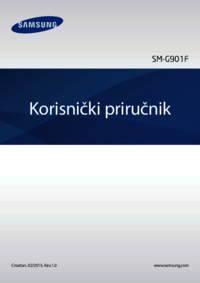










 (141 Seiten)
(141 Seiten) (99 Seiten)
(99 Seiten) (130 Seiten)
(130 Seiten)

 (175 Seiten)
(175 Seiten) (130 Seiten)
(130 Seiten) (110 Seiten)
(110 Seiten) (78 Seiten)
(78 Seiten) (2 Seiten)
(2 Seiten)







Kommentare zu diesen Handbüchern